Windows 11’in Insider Preview sürümünü çalıştırıyorsanız, Windows etkinleştirmesi yapıyorsanız veya Windows işletim sisteminin deneme sürümünü çalıştırıyorsanız, bunların bir son kullanma tarihi de bulunur.
Bu durumda Windows lisansınızın ne zaman sona ereceğini kontrol etmeniz gerekebilir. Windows 10 sürümünüzün ne zaman sona ereceğini nasıl kontrol edebileceğinizi öğrenebilirsiniz fakat bu, isteminize hangi türde bir Windows lisansı yüklendiğine bağlıdır.
Windows 11 Lisans Süresi Öğrenme
Son kullanma tarihi, yalnızca Windows 11 Insider Preview sürümleri veya Windows 11 deneme sürümleri için geçerlidir. Kararlı Windows 11 sürümlerinin süresi dolduğunda ve Microsoft onları güvenlik yamaları ile güncellemeyi durdurduğunda bile çalışmayı durdurmayacaktır.
Aşağıda Windows yapısının sona ereceği tarihini kontrol etmek için kullanabileceğimiz iki yöntemden bahsedeceğiz.
Komut İstemi ile Windows 11 Lisans Süresi Öğrenme
Windows 11 işletim sisteminizin sona erme tarihini ‘Komut İstemi’ kullanarak nasıl kontrol edebileceğinize dair adımlar şunlardır:
- Adım 1: Yeni Windows 11’de ortalanmış bir görev çubuğu bulunur, ‘Başlat Menüsü‘nü açmak için pencere simgesine tıklayın. Buradan ‘Komut İstemi’ni arayın ve yönetici olarak çalıştırın.
- Adım 2: Şimdi aşağıdaki komutu yazın ve Windows yapınızın sona erme tarihini öğrenmek için ‘Enter‘ tuşuna basın:
Slmgr /xpr
Bu komut, Windows sisteminiz kalıcı olarak etkinleştirildiyse ‘Pencere Komut Betiği’ni açar, bu durumda şunu bulacaksınız:
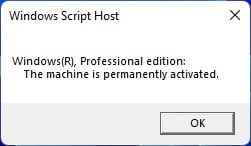
Eğer Windows sisteminizde bir sona erme tarihi varsa, o zaman şunu bulacaksınız:
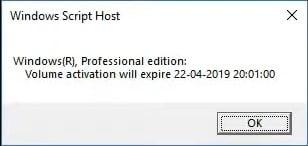
Winver Kullanarak
Windows yapınızın sona erme tarihini ‘winver’ uygulamasından kontrol edebilirsiniz. Bunun için Başlat Menüsü’nde ‘winver’ı arayın ve ‘Enter’ tuşuna basın. Ayrıca, çalıştırmak için Windows + R tuşlarına basarak Çalıştır iletişim kutusunu açabilir, ‘winver’ yazabilir ve ‘Enter’ tuşuna basabilirsiniz.
Windows yapınızın bir sona erme tarihi varsa, o zaman Windows yapınızın sona erme tarihi ve saati ile bir iletişim kutusu bulacaksınız. ‘Winver’ iletişim kutusu ayrıca kullandığınız Windows 11 yapısını ve Windows yapınız hakkında diğer bilgileri de gösterecektir.
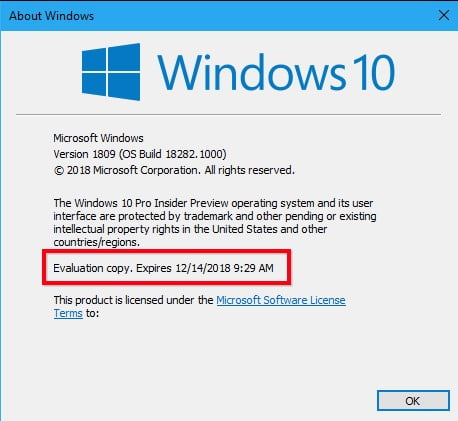
Tüm yapmanız gerekenler bunlardı. Windows 11 yapınızın ne zaman sona ereceğini kontrol etmek için bu yöntemleri kullanabilirsiniz. Umarım bu makale size yardımcı olmuştur. Makaleyi beğendiyseniz, arkadaşlarınızla paylaşabilirsiniz. Eğer bazı önerileriniz veya şüpheleriniz varsa, bunları yorum bölümünden bizlere belirtebilirsiniz.

